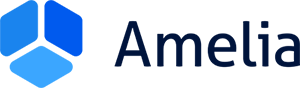Ein Termin ist eine Vereinbarung, die ein oder mehrere Kunden treffen, wenn sie einen Service buchen, der von einem Ihrer Mitarbeiter erbracht wird. Sobald Sie die Einrichtung Ihrer Mitarbeiter und Dienste abgeschlossen haben, können Ihre Kunden mit der Buchung von Terminen beginnen. Um einen Termin zu vereinbaren, müssen Sie oder Ihr Kunde eine Dienstleistung, einen Mitarbeiter, der die Dienstleistung bereitstellt, ein verfügbares Datum und ein verfügbares Zeitfenster auswählen.
Videoversion
Termine verstehen
Es gibt zwei verschiedene Arten von Terminen, die jeweils auf der maximalen Kapazität des erbrachten Dienstes basieren. Ein Termin gilt als „Einzel“-Termin, wenn die maximale Kapazität des Dienstes 1 beträgt. Wenn die maximale Kapazität größer als 1 ist, gilt der Termin als „Gruppe“. Es gibt zwei Arten von Gruppenterminen:
- Gruppentermine, bei denen alle Kunden getrennt sind (normalerweise der Fall, wenn sie sich nicht kennen).
- Gruppentermine, bei denen ein Kunde mehrere Personen definiert, die mit ihm kommen.
Der Hauptunterschied zwischen diesen beiden besteht darin, dass im ersten Fall jede Person separat im Termin erscheint, mit allen definierten Details wie Name, E-Mail, Terminstatus, Zahlungsdetails usw.; das bedeutet, dass jede Person ihre Teilnahme am Termin separat stornieren kann.
Die Situation bei der zweiten Art von Gruppenterminen ist, dass nur die Person, die den Termin geplant hat, einen Namen, eine E-Mail, einen Terminstatus und Zahlungsdetails hat. Die anderen werden als +1.. +10 „Addition“ angesehen. Entscheidet sich also einer von ihnen, seine Teilnahme am Termin abzusagen, gibt es zwei Möglichkeiten: Entweder storniert er für alle oder Sie müssen im Dialog „Termin bearbeiten“ die Anzahl der Personen reduzieren.
Jeder Termin kann über eines von drei Buchungsformularen im regulären Prozess oder über den WooCommerce-Checkout vereinbart werden, wenn Sie eine andere Zahlungsmethode verwenden, WooCommerce-Rechnungen verbinden oder Steuern einschließen möchten.
Terminstatus
Status sind die Terminstatusanzeige, die angibt, ob die Vereinbarung genehmigt, ausstehend, vom Kunden storniert oder von den Mitarbeitern abgelehnt wurde.
Derzeit gibt es 4 Status:
GENEHMIGT
In den allgemeinen Einstellungen des Plugins können Sie festlegen, dass alle Ihre Termine standardmäßig den Status Genehmigt oder Ausstehend haben. Wenn Sie Genehmigt wählen, werden dem Kunden alle Termine direkt nach der Terminplanung automatisch bestätigt.
AUSTEHEND
Wenn Sie Ausstehend wählen, müssen Sie alle Termine nach der Planung manuell genehmigen. Die Termine können vom Administrator und vom Vorgesetzten genehmigt werden, und wenn Sie die Benachrichtigung für diese Aktion aktivieren, werden sowohl Mitarbeiter als auch Kunde über diese Aktion informiert.
ABGESAGT
Der Stornostatus ermöglicht es Ihren Kunden, die Termine über das Backend des Plugins zu stornieren. Sobald sie sich angemeldet haben, sehen sie in der Terminliste neben jedem zukünftigen Termin die Schaltfläche Abbrechen. Nachdem sie den Termin auf Ihrer Liste storniert haben, wird Abgesagt angezeigt. Wenn Abbruchbenachrichtigungen aktiviert sind, wird Ihr Mitarbeiter ebenfalls informiert.
ABGELEHNT
Zu guter Letztermöglicht der Status Abgelehnt Admin- und Manager-Benutzern (siehe Benutzerrollen) die Möglichkeit, genehmigte oder ausstehende Termine abzulehnen. Sie können für diese Aktion auch eine Benachrichtigung festlegen, sodass sowohl Kunde als auch Mitarbeiter eine E-Mail-Benachrichtigung erhalten, sobald der Termin abgelehnt wird.
Sie haben zwei Möglichkeiten, den Terminstatus zu ändern: Sie können ihn direkt über die Terminseite ändern oder Sie öffnen den Termindialog und ändern den Status. Klicken Sie für die erste Option in der Terminliste auf das Dropdown-Menü Terminstatus und ändern Sie den Status. Klicken Sie für die zweite Option auf die Schaltfläche Bearbeiten neben dem Termin. Der Dialog Termin wird geöffnet. Klicken Sie auf die Statusschaltfläche, und Sie sehen ein Dropdown-Menü, in dem Sie einen neuen Status auswählen können. Der Hauptunterschied zwischen diesen beiden besteht darin, dass Sie bei Gruppenbuchungen durch Klicken auf die erste Option den Terminstatus für alle Mitglieder des Termins ändern, während Sie mit der zweiten Option den Status für jedes Mitglied separat ändern können.
Auf der Terminseite sehen Sie einen Statusfilter, sodass Sie Ihre Liste jederzeit filtern können, um Termine mit einem bestimmten Status anzuzeigen.
Dauer
Die Dauer der Termine hängt hauptsächlich von der Leistungsdauer ab, aber auch von der Dauer allfälliger Zusatzleistungen. Wenn Sie beispielsweise einen Service von 2 Stunden haben, zusammen mit einem zusätzlichen Service, der zusätzliche 30 Minuten dauert, wenn Ihr Kunde sich für den zusätzlichen Service entscheidet, sieht er zweieinhalb Zeitfenster, wenn er ein Zeitfenster wählt für ihre Ernennung. Wenn sie einen Service ohne Extra wählen, entspricht die Dauer des Termins der Servicedauer (2 Stunden).
Pufferzeit
Die Pufferzeit (vorher und nachher), die Sie bei der Konfiguration von Diensten festgelegt haben, ist die Zeit, die sich nicht auf die Dauer von Terminen auswirkt, aber die Anzahl der freien Zeitfenster im Zeitplan reduziert. Wenn Sie beispielsweise zuvor eine 30-Minuten-Pufferzeit für den Service von 4 Stunden konfiguriert haben, werden Ihrem Kunden während seiner Buchung 4 Stunden-Zeitfenster angezeigt, jedoch nicht die 30-Minuten-Puffer in dem Zeitfenster. Wenn jemand das nächste Mal versucht, denselben Service für denselben Mitarbeiter zu buchen, wird der nächste vorgeschlagene Slot 30 Minuten nach Ende des ersten Termins angezeigt.
Preis
Der Terminpreis richtet sich nach dem Servicepreis, dem Zusatzpreis und der Anzahl der Kunden. Der Preis wird mit der Formel „Leistungspreis + Mehrpreis“ berechnet und beides wird für jeden weiteren Kunden im Gruppentermin multipliziert. Bitte beachten Sie, dass Sie für jeden Mitarbeiter einen anderen Preis festlegen können, sodass der Terminpreis davon abhängen kann, welcher Mitarbeiter ausgewählt wird.
Mehr über Termine und wie Sie diese auf der Seite „Termine“ verwalten können, lesen Sie unter diesem Link.